Ghidul suprem pentru începători pentru utilizarea FileZilla
Publicat: 2021-10-11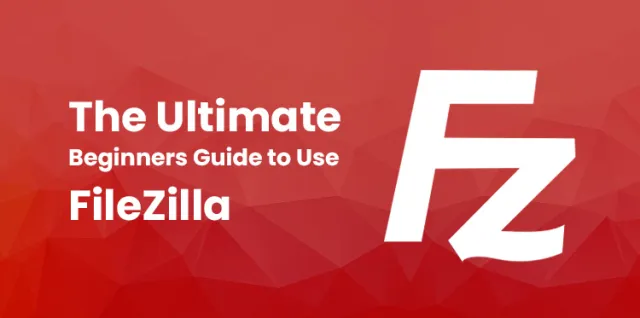
Protocolul de transfer de fișiere funcționează ca una dintre cele mai importante zone pe care trebuie să le verificați atunci când faceți modificări directe în zona site-ului dvs.
Fie că este vorba despre încărcarea unei imagini sau descărcarea fișierelor pentru a le păstra ca backup, software-ul de protocol de transfer de fișiere funcționează ca cel mai bun instrument.
FileZilla este un tip de program gratuit foarte intuitiv care funcționează cu comoditate pentru a vă oferi controlul adecvat asupra fișierelor pe care doriți să le modificați pe site-ul dvs. web.
Deși ați descărcat și instalat deja software-ul sau încă vă gândiți să optați pentru acest software, atunci un ghid de utilizare a FileZilla vă poate ajuta foarte mult. Uită-te.
De ce ați putea simți nevoia să utilizați programe FTP în scopuri de modificare?
Pe măsură ce treceți la utilizarea software-ului FTP, puteți simți cât de ușor puteți accesa fișierele direct pe site-ul dvs. web. Vă permite să eliminați, să modificați, să încărcați sau să ștergeți fișierele cu ușurință, împreună cu modificarea corespunzătoare de pe site-ul dvs. pe computer.
Astfel, dezvoltatorul se învârte în jurul acestor tipuri de instrumente pentru a le folosi pentru a lucra pe paginile web, mergând offline. Pe măsură ce creați fișierul, vă este mai ușor să le încărcați folosind un cont de găzduire FTP.
Pe de altă parte, aceste tipuri de programe vă ajută să creați corect replica site-ului dvs. folosind sistemul de pe computer. Vine cu diverse beneficii pentru a recupera fișierul din corupție din cauza atacurilor malware.
În același timp, vă permite să creați o copie de rezervă pentru descărcarea tuturor fișierelor de pe site-ul web pe care îl utilizați.
Ghid de utilizare a Filezilla împreună cu Client:
În timp ce optați pentru utilizarea Filezilla, trebuie să vă asigurați de descărcarea și instalarea corectă a software-ului pe computer. Puteți accesa Filezilla-Project.org.
Pentru a descărca software-ul înainte de a continua cu ghidul de utilizare a FileZilla. Faceți clic pe butonul pentru descărcarea clienților.
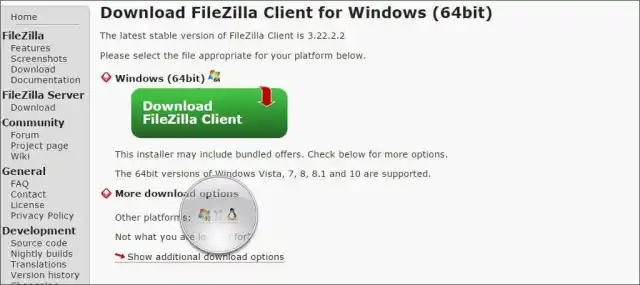
Din zona următoarei pagini, trebuie să mergeți pentru a selecta sistemul de operare specific pe care îl utilizați de obicei pe computer. FileZilla este complet compatibil cu sisteme de operare precum Windows pe 64 de biți, 32 de biți, Linux și Mac OSX.
Pe măsură ce ați terminat cu descărcarea software-ului, urmați instrucțiunile conform ghidului pentru a utiliza FileZilla.
Cum să vă conectați serverul împreună cu Quickconnect?
Quickconnect funcționează cu FileZilla, care vă oferă acces rapid la fișierele site-ului dvs. Pentru aceasta, trebuie să știți în mod corespunzător despre datele de conectare ale contului FTP.
Un ghid adecvat vă poate arăta cum să faceți acest lucru cu ușurință pentru a-l conecta la serverul dvs. Iată metoda pe care o poți urma cu ușurință:
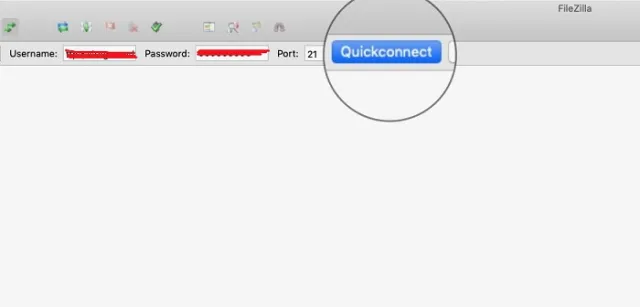
Pasul 1: Începeți cu conectarea la gazda cPanel. În cazul în care nu aveți acces la cPanel, puteți contacta cu ușurință furnizorul dvs. de găzduire web pentru probleme pentru a obține acces. 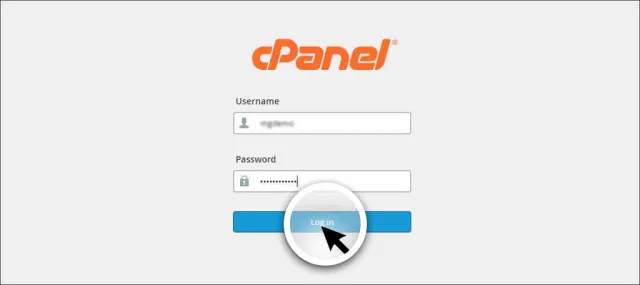
Pasul 2: Acum, trebuie să derulați în jos către secțiunea Fișiere și să faceți clic pe „Conturi FTP”.
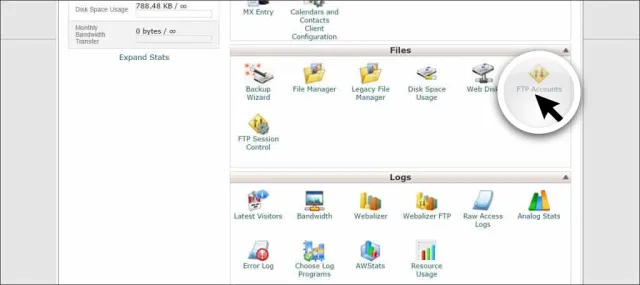
Pasul 3: Pe măsură ce apare următoarea fereastră, derulați în jos până când găsiți contul pentru FTP pe care doriți să-l utilizați. În cazul în care nu aveți niciun site web specific la care doriți să aveți acces, vă puteți crea un cont aici. 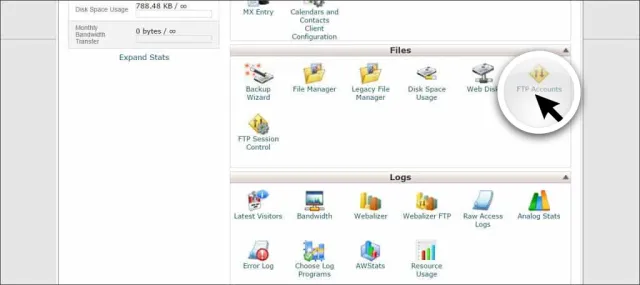
Pasul 4: Acum, trebuie să faceți pur și simplu clic pe linkul „Configurare client FTP”. 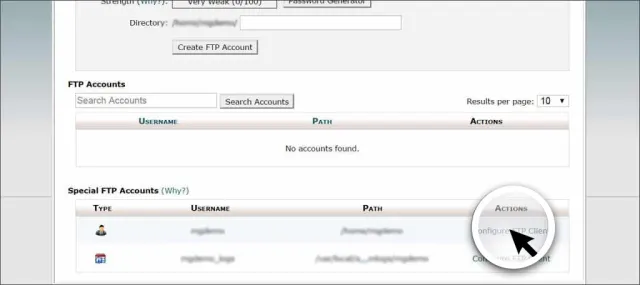
Pasul 5: Aruncă o privire la numele de utilizator, serverul și portul care intră în setarea manuală de pe această pagină. De asemenea, puteți opta pentru descărcarea fișierului de configurare FTP, care este prezent în mod specific pe FileZilla, în cazul în care sunteți utilizator Windows. 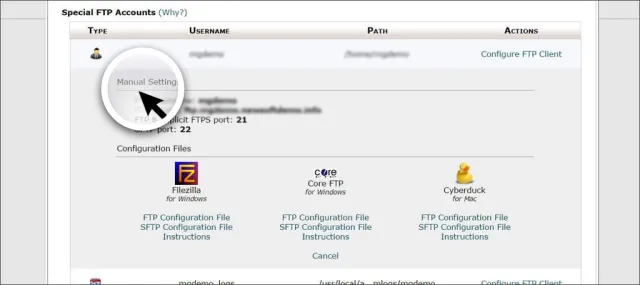
Pasul 6: Deoarece ați completat corespunzător câmpurile din FileZilla, acum trebuie să faceți clic pe butonul „Conexiune rapidă”. Acum puteți avea acces clar la toate fișierele prezente pe site-ul dvs. web. 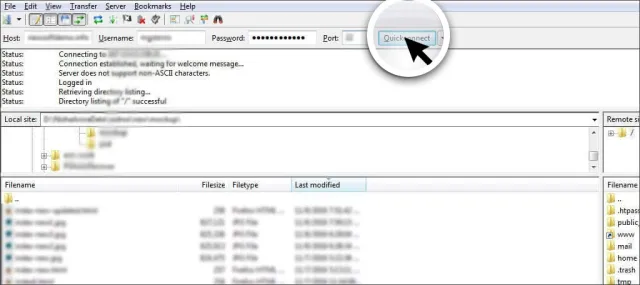
În FileZilla – ghid de utilizare a FileZilla, fișierele locale vin în partea stângă a computerului. Pe de altă parte, site-ul de la distanță vine în dreapta și se referă la site-ul web real pe care îl utilizați.
Cum să vă conectați serverul împreună cu fișierul de configurare FTP?
În cazul în care ați descărcat fișierul de configurare FTP din zona cPanel, trebuie să mergeți automat la configurarea FileZilla.
Conform setării implicite, utilizarea acestor metode necesită parola înainte de a o putea conecta pur și simplu. În acest ghid de utilizare a FileZilla, vă vom arăta cum puteți face acest lucru cu ușurință schimbându-l. Uită-te:
Pasul 1: Pentru a utiliza fișierul de configurare, trebuie să mergeți la secțiunea „Fișier” din FileZilla și apoi pur și simplu să selectați „Import” de aici. 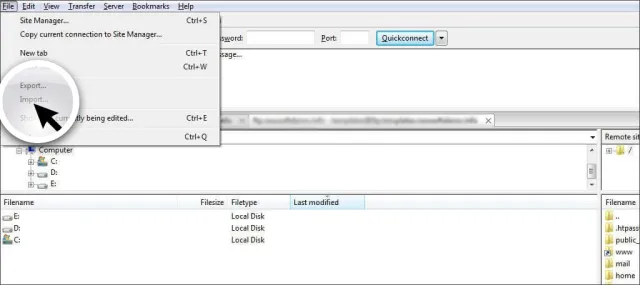
Pasul 2: Acum, trebuie să găsiți FTP-ul când se deschide fereastra de import. Găsiți fișierul FTP pe care l-ați descărcat. Va fi un fișier XML. 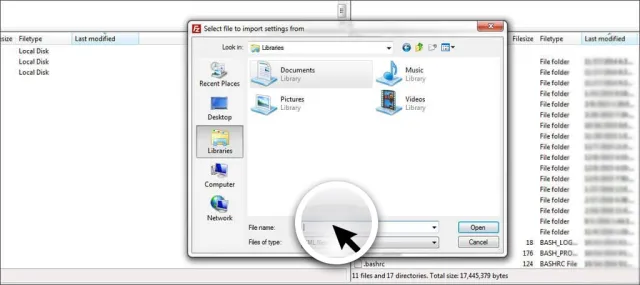
Pasul 3: De aici, trebuie să selectați fișierul și pur și simplu să faceți clic pe butonul „Deschidere” din această fereastră. FileZilla va adăuga toate celelalte informații, cu excepția parolei. 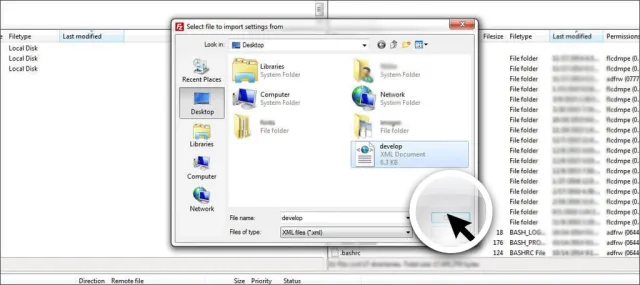
Pasul 4: Acum, trebuie să mergeți la „Fișier” din FileZilla. Dar de data aceasta, trebuie să selectați „Managerul site-ului”. Va fi prima opțiune din meniul drop-down. 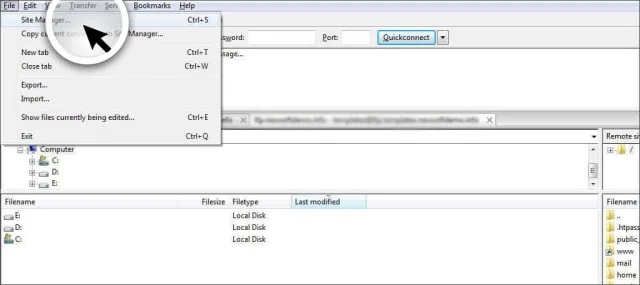
Pasul 5: De aici, puteți vedea o intrare în apropierea „Site-urile mele” disponibilă pentru site-ul dvs. web. Din partea dreaptă, trebuie să găsiți pur și simplu controlul „Tip de conectare”. 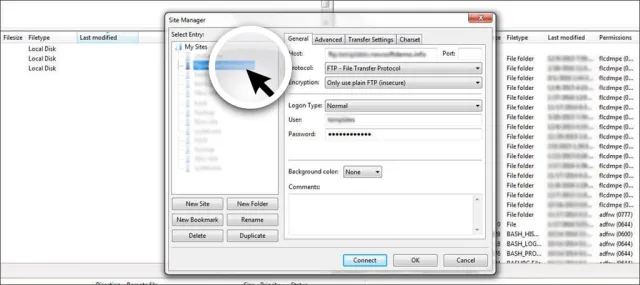
Va fi setat împreună cu „Cereți parola” ca opțiune implicită. Aici trebuie să faceți clic pe fereastra derulantă și apoi să selectați „Normal”.
Pasul 6: Acum puteți introduce pur și simplu parola pentru contul FTP pe care îl utilizați. După ce ați terminat, faceți clic pe „OK” pentru a salva modificările în consecință.
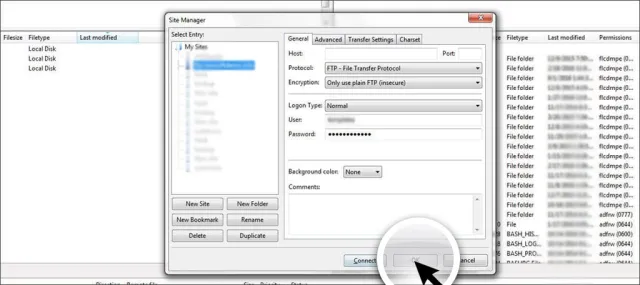
Acum puteți merge să-l conectați la gazda dvs. web fără a trebui să tastați parola de fiecare dată când o utilizați.
Cum vă puteți gestiona fișierele?
Acest ghid de utilizare a FileZilla discută, de asemenea, pe bună dreptate cum puteți gestiona pur și simplu fișierele folosind acest software. Deoarece sunteți capabil să-l conectați la serverul de gazdă web, gestionarea fișierului dvs. este următoarea.
Trebuie să fiți atenți când îl utilizați pentru modificările zonei site-ului de la distanță care pot deteriora site-ul. Acest lucru poate duce la paginile web care nu mai funcționează corect.
Crearea site-ului local:
Cel mai bun mod de a folosi FileZilla este să aveți un site local pregătit corespunzător pentru computerul dvs. Acesta funcționează ca un folder pe computer, care va păstra toate datele dvs. de pe site-ul dvs. web.
Funcționează mai bine atunci când îl utilizați ca un singur folder pentru a menține fișierele separate și ușor de găsit. Iată cum puteți face acest lucru:
Pasul 1: Utilizați navigarea din „Site-ul local” pentru a găsi zona în care doriți să salvați toate fișierele site-ului dvs. Aici este mai bine să utilizați zona „Documentele mele” pentru jobul dvs. 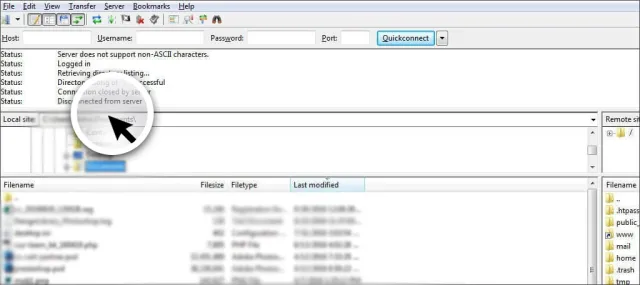
Pasul 2: Pur și simplu faceți clic dreapta pe „Documentele mele” din zona site-ului local din fereastra FileZilla. 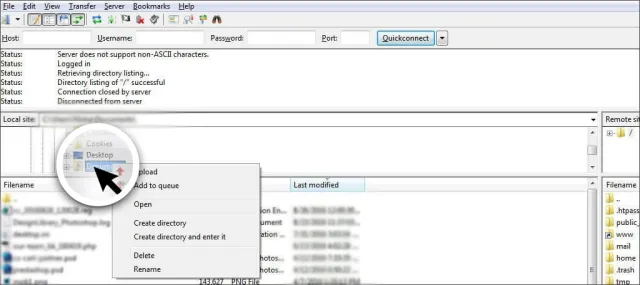
Pasul 3: Acum, trebuie să mergeți pentru a găsi opțiunea care poate „Creați un director și introduceți-l” și apoi pur și simplu faceți clic pe ea. 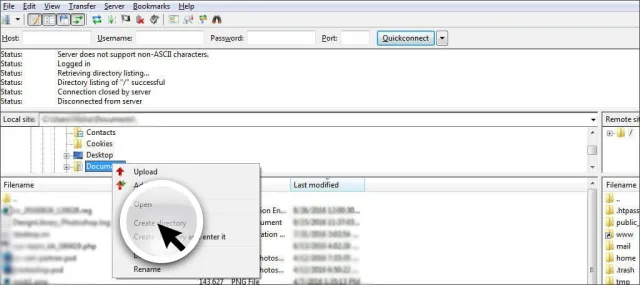
Pasul 4: Va apărea o fereastră mică cu numele noului director. Pentru aceasta, puteți accesa „MySite”. Directorul va fi numit astfel -
„C:\Utilizatori\Numele tău\Documente\Site-ul meu.”
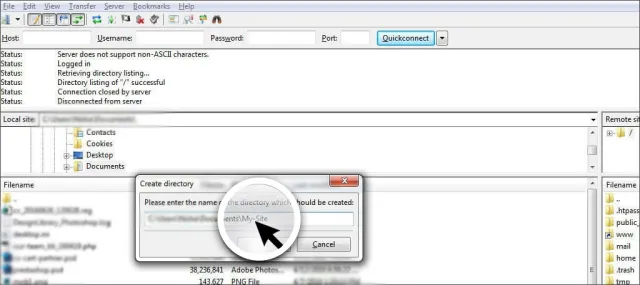
Poate fi diferit în cazul în care utilizați un sistem de operare diferit.
Pasul 5: Acum, puteți pur și simplu să faceți clic pe butonul OK pentru a-l salva corect. Apoi conectați-vă la site-ul dvs. utilizând Managerul de site sau Controalele de conectare rapidă. 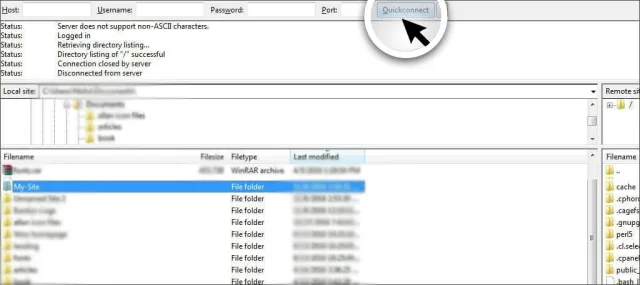
Pasul 6: După ce ați terminat de realizat conexiunea, trebuie să copiați fișierul „.htaccess” folosind site-ul web pe computer.

Puteți pur și simplu să-l țineți apăsat și să faceți clic stânga pe .htaccess din fereastra site-ului la distanță și din dreapta, apoi pur și simplu trageți-l spre fereastra site-ului local din stânga. 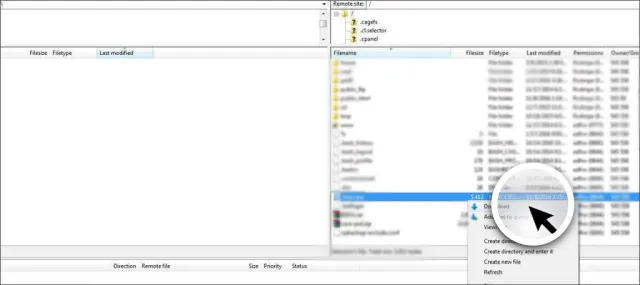
Pe măsură ce îl aruncați, puteți vedea că FileZilla va descărca automat fișierul și îl va plasa lângă noul folder.
Acest fișier funcționează și în alt mod. Puteți pur și simplu să glisați și să plasați fișierul din zona locală în ferestrele de la distanță.
FileZilla îl va încărca automat pe site. Acest lucru ușurează copierea de rezervă a site-ului pe care doriți să îl copiați și să îl salvați în sistemul dvs. de pe computer.
Puteți folosi asta prin Dropbox?
Cei care folosesc sistemul Dropbox Cloud, backup-ul este mai ușor pentru ei folosind fișierele web. Fără a crea folderul local al site-ului în „Documentele mele”, puteți pur și simplu să creați folderul pentru site-ul dvs. în zona Dropbox. Acest lucru poate fi găsit, de obicei, mergând la-
„C\Utilizatori\Numele Dvs.\dropbox.”
Acest lucru vă va oferi o copie de rezervă bazată pe cloud pentru site-ul dvs. web în timp ce trageți fișierele în noul folder.
Citiți: Cum să faceți backup gratuit pentru WordPress pe Dropbox sau Google Drive
Cum să vă editați fișierele?
Acest ghid pentru utilizarea FileZilla aruncă, de asemenea, lumină asupra modului în care editați fișierele folosind acest software. De obicei, FileZilla nu are capacitatea de a copia și muta fișierele de pe site-ul dvs. web. Puteți merge pentru editările directe ale fișierelor din sistem.
În cazul în care cunoașteți programarea, puteți face unele modificări folosind codarea. Iată cum puteți accesa funcțiile de editare:
Pasul 1: Conectați-vă la site-ul dvs. folosind FileZilla. Din partea îndepărtată a ferestrei, trebuie să găsiți fișierul pe care doriți să îl editați.
Pasul 2: Va apărea o fereastră cu mai multe opțiuni. Pentru editare, trebuie să faceți clic pe opțiunea „Vizualizare/Editare”, care este disponibilă în fereastră. 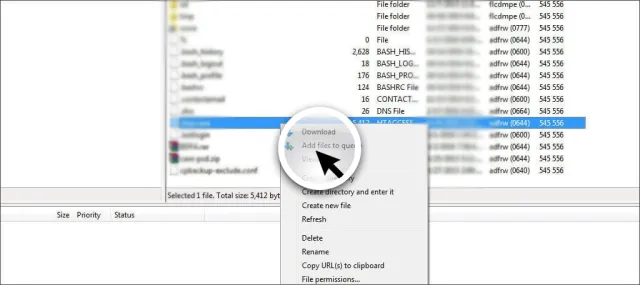
Pasul 3: Puteți vedea o fereastră care spune „Niciun program asociat cu tipul de fișier”. Prima opțiune care va fi disponibilă implicit este utilizarea blocnotesului sub forma unui editor.
Această opțiune pentru computerul Windows poate părea diferită pentru Mac și Linux. Pur și simplu faceți clic pe „Ok” pentru a finaliza.
Pasul 4: Notepad sau editorul HTML implicit se va încărca. Vă va arăta conținutul existent în fișier. 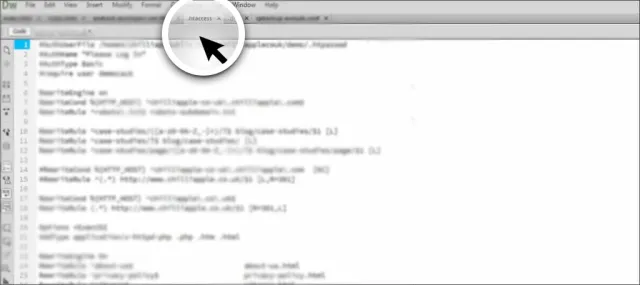
Pasul 5: După ce ați terminat de făcut modificările, salvați acest fișier în folderul pe care l-ați creat pentru site-ul web.
Cu toate acestea, orice modificare pe care o faceți nu va afecta site-ul web decât dacă glisați noul fișier de pe site-ul local pe site-ul de la distanță în FileZilla. 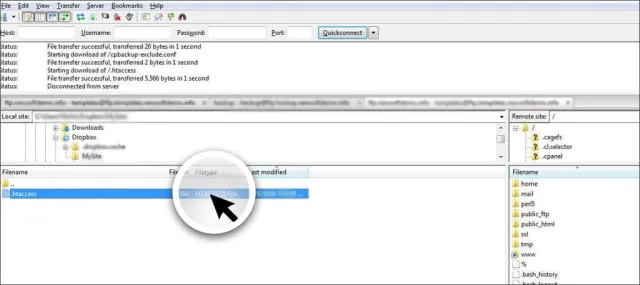
Este mai bine să salvați copiile originale ale fișierelor dvs. într-un anumit folder de arhivă. Este fără riscuri în cazul în care ceva nu merge bine. De asemenea, economisește mult timp în remedierea erorilor de programare și a oricărui fel de probleme, deoarece vă oferă copia de recuperat.
Cum se schimbă permisiunea fișierului?
Permisiunea de fișier se referă la găzduirea pe care serverele au folosit-o pentru a identifica modul în care se comportă fișierele pe internet. Le puteți transforma în scris, lizibil și executabil. Permisiunile sunt setate special pentru proprietari, grupuri și pentru acces public.
Dacă doriți să modificați permisiunile, puteți face cu ușurință clic dreapta pe fișier sau folderul din întrebare. Apoi trebuie să selectați „Permisiunea fișierului”, care se află în partea de jos a listei. Se va deschide împreună cu o mică fereastră în care puteți seta manual permisiunile.
Aveți grijă când setați permisiunea. În cazul în care este setat incorect, puteți acorda acces public la site-ul dvs. web, ceea ce poate duce la piratarea site-ului dvs.
Cum puteți crea fișiere și foldere noi online?
Software-ul vine cu caracteristica pentru crearea de noi fișiere și foldere direct pe site-ul web. Acest lucru vă ajută mult atunci când doriți să încărcați o pagină nouă sau să creați un folder pentru a păstra documentele în alte fișiere. Iată cum îl puteți crea:
Pasul 1: În primul rând, trebuie să vă conectați site-ul. Apoi pur și simplu faceți clic dreapta pe fișier sau un folder din fereastra site-ului la distanță. 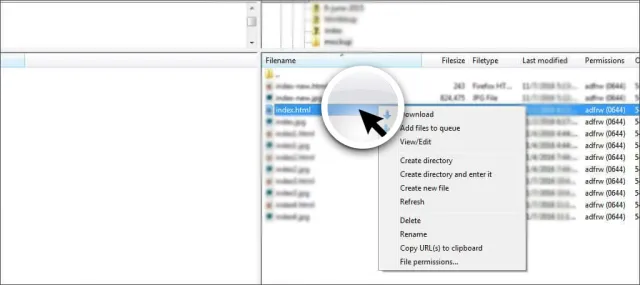
Pasul 2: Trebuie să găsiți opțiunea pentru „crearea unui fișier nou”. Apoi faceți clic pe el. Se va deschide o mică fereastră în care puteți introduce un nume. Trebuie să dați un nume acestui fișier nou împreună cu extensia. 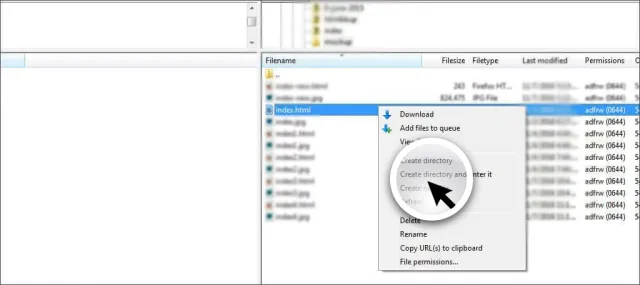
Ce faci când vrei să creezi un folder nou și să intri în el pentru a adăuga un fișier nou?
Iată ce trebuie să faci:
Pasul 1: Faceți clic dreapta pe un fișier dintr-o vizualizare de la distanță și pur și simplu selectați „Creați un director și introduceți-l”.
Pasul 2: Se va deschide o fereastră mică de unde puteți da folderului un nou nume. Pe măsură ce faceți clic pe „OK”, se va deschide un nou director. Aici puteți adăuga fișiere.
Adresa URL web nu folosește spațiile goale ca caractere. Aceasta înseamnă că ceva de genul „Imaginea mea de companie” trebuie să fie „Imaginea mea de companie”. Puteți lua în considerare utilizarea cratimelor sau a caracterelor de subliniere pentru a marca separarea în cuvinte.
Cum se face transferul manual?
În unele cazuri, ar putea fi necesar să faceți transferul manual, care este mult mai eficient pentru fișiere individuale.
FileZilla vine cu posibilitatea fie de a le încărca, fie de a le descărca pentru a specifica. Acesta este un ghid foarte util pentru a utiliza FileZilla în cazul în care nu puteți păstra o conexiune FTP consistentă.
Transferul manual poate fi ușor configurat pentru utilizarea serverului curent pe care l-ați selectat pentru a alege unul din managerul site-ului. De asemenea, puteți selecta cu ușurință accesul pentru un server personalizat pentru transferul unui fișier temporar.
Din zona de jos a ferestrei, veți vedea o opțiune pentru a începe imediat transferul. După ce îl verificați, transferul va începe imediat după ce faceți clic pe butonul „OK” din partea de jos.
Cum te deconectezi de la FTP?
Dacă doriți să vă deconectați de la sesiunile FTP, trebuie să faceți clic pe „Server” din bara de instrumente a FileZilla. Apoi pur și simplu faceți clic pe „Deconectare”. 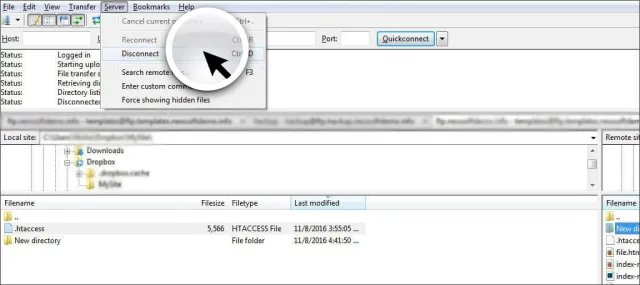
În cazul în care durează mult timp, software-ul se poate deconecta pur și simplu de la server.
După închiderea FileZilla, se va încheia sesiunea. Asigurați-vă că nu există niciun alt fișier în procesul de transfer.
O mai bună înțelegere a Managerului de Site:
În cazul în care doriți să utilizați corect software-ul, trebuie să înțelegeți mai întâi managerul site-ului. Prin urmare, ghidul de utilizare a FileZilla vă oferă o mai bună înțelegere. Software-ul vă va permite să stocați un număr nelimitat de site-uri.
Acest lucru este eficient atunci când doriți să gestionați un număr mare de domenii. Această zonă vine cu personalizare perfectă pentru toate setările sale. Iată ce puteți face în zona Site Manager: 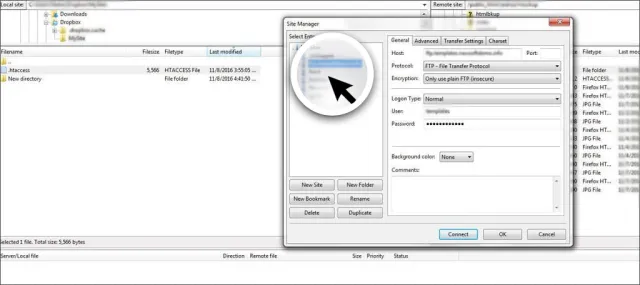
Port:
Portul este locul unde se conectează FTP-ul tău. Majoritatea conturilor vor folosi implicit portul 21. Dar acest lucru se poate schimba în funcție de securitatea sau de firewall-ul pe care îl utilizați.
Gazdă:
Gazda acționează ca gazdă pentru contul FTP. De obicei este ca „ftp.your_domain_name.com”.
Protocol:
Filezilla va folosi FTP ca protocol implicit; totuși, dacă aveți opțiunea de a comuta la SFTP., care este o metodă securizată de a transfera fișierele folosind un canal securizat. 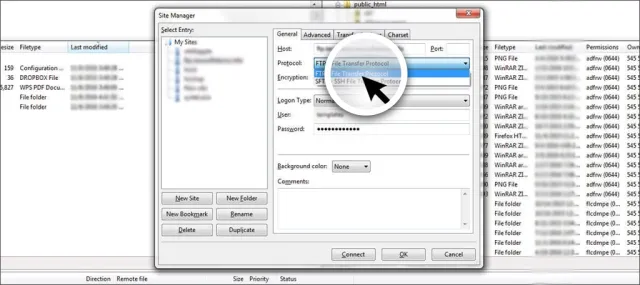
Tip de conectare:
Există diferite tipuri de autentificare pentru FileZilla. În cazul în care setați acest lucru la „Normal”, puteți introduce parola și numele de utilizator pentru a le salva în sistemul dumneavoastră. 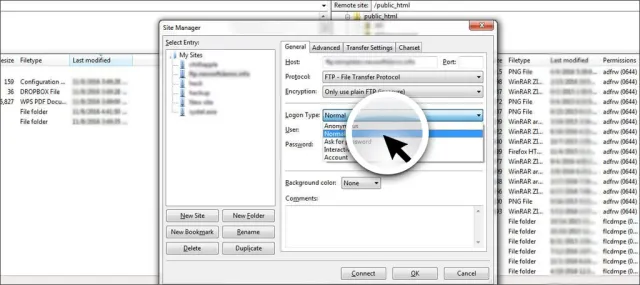
Setarea la „Cereți parola” necesită să introduceți parola de fiecare dată când încercați să vă conectați la contul FTP. Acesta este ideal pentru utilizare atunci când vă aflați pe un computer public.
Criptare:
Tipul de criptare pe care urmează să-l utilizați depinde de securitatea pe care o oferă serverul gazdă. Majoritatea sistemelor tind să utilizeze FTP. În cazul în care sistemul dumneavoastră are alte forme de securitate, poate fi necesar să schimbați această metodă pe baza setărilor.
Culoare de fundal:
Dacă doriți să dați un aspect nou fiecărui site web, atunci puteți alege culorile individuale de fundal.
Fila Avansat: 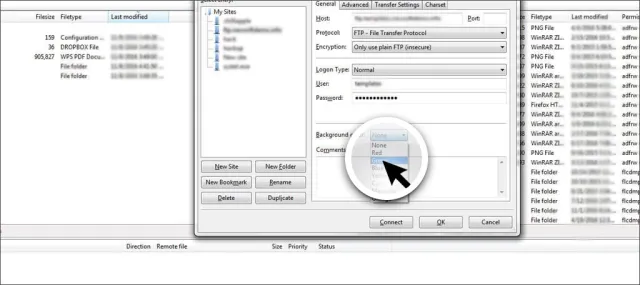
Din această filă, puteți accesa pentru a selecta tipul specific de server. Acesta este în mod normal setat la auto-detecție. Este mai bine să păstrați setarea implicită în cazul în care nu utilizați tipul de server.
Directorul local implicit poate fi utilizat automat pentru a vă conecta la folderul dvs., care este stocat pe computer.
Concluzie:
Învățarea cum să utilizați FileZilla vă permite să aveți un control mai bun asupra site-ului dvs. Vă permite să faceți modificări directe asupra site-ului dvs. folosind desktopul sau laptopul în cel mai scurt timp.
De asemenea, există opțiuni pentru a face copii de rezervă ale tuturor fișierelor folosind acest software. Dacă sunteți în căutarea unui sistem stabil, atunci FileZilla este, fără îndoială, cel mai bun partener pentru dvs. Sper că acest ghid de utilizare a FileZilla vă este util.
